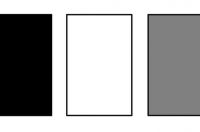详细讲解如何通过简单后期,将自己喜欢的图片合成到一片树叶中去。
分享一篇如何制作宝宝童话世界的教程,妈妈们快点学起来吧!如何将宝宝的图片合成到一片树叶中去?效果图如下:
不用电脑手机就能实现,一起跟着动手来学习下这项进阶发圈技能吧!
1、用snapseed打开树叶原图,打开图片时是在样式界面下,介于此图就不用管了,如果是自己拍摄的图片,就可以选择不同类型样式对图片进行美化一点也不错。
2、选择工具,然后找到双重曝光。双重曝光就能达到这样的效果,非常赞的工具。
3、进入双重曝光后,点击箭头指的 号添加一张我们的baby图片。
4、添加的图片大小肯定没有那么合适,所以要把小孩的图片融入到树叶中去,肯定要先将图片大小先进行匹配。大拇指和食指对图片进行缩放、旋转等等,要求就1个,将小孩的图片缩放到能完整的放入树叶大小,或者将想要放入树叶的区域缩小到能放进树叶的大小,不然图片就很怪异。
5、点击红色圈的地方,图片的不透明度,将不透明度调至最大,让小孩100%显示,然后点击√进行确定回到主界面。
6、点击红色箭头的工具按钮,然后选择查看修改内容。
7、这里就能看到我们刚才操作的双重曝光,点击红色箭头指的导向小箭头,然后选择绿色箭头指的用画笔编辑蒙版工具。
8、进入蒙版编辑工具后,注意看下方的双重曝光参数以及显示图层。进入时初始界面就是这个界面,然后在树叶上用大拇指点击下就成了下图的样子了,双重曝光100%则代表显示,用这个参数去涂抹就会显示整个小孩的图片。反之双重爆光为0时,则就会显示整个树叶的图片了。
9、继续涂抹,涂抹大概轮廓,然后进入精修。
10、大拇指和食指轻轻按住屏幕,然后向外扩张即可放大图片进行编辑,注意最下方绿色箭头所指的小眼睛,当小眼睛点亮时,图片上红色部份则是我们涂抹的区域,也是要显示的区域,所以当小孩之外有红色的地方时,我们就需要调节双重曝光参数进行涂抹了。
11、放大一点一点的进行涂抹,如下图。慢工出细活,涂抹时不要着急,特别是越复杂的图片越不要着急。
12、将小眼睛关掉就能看到效果了,然后点击√进行确定回到主界面
13、比较重要的一步,也是其他很多答主忽略了的问题。在将图片处理好后,最好最好是点击样式,根据图片实际情况选择一个比较适合的模板。作用是统一色调,将调整后的图片的色调统一下,使图片融合得更加自然、真实、至少没有看起来那么假吧!
14、然后点击√进行最后的确定,导出环节注意。选择导出图片,不要直接选择分享和保存,这两种都会降一定的画质,只有导出图片是无损导出,都到最后了,因为简单的保存而降画质非常的不划算。效果图:
总结:
在处理细节时一定要有耐心,特别是遇到更为复杂的图片时,当你的细节处理得越好,图片的感觉和质量就越好。其次就是要做一个统一色调,让图片显得更加自然、和谐。最后的保存阶段,一定要选择导出进行保存,其他方式都会降一定的画质,虽然不怎们看得出来,但确实会下降,也许在电脑上放大就能看出效果了。
打字不易,欢迎点赞、评论、转发。感谢!欢迎点击头像关注我,学习更多手机、相机前后期摄影技巧和处理,感谢耐心阅读!(回复关键字获取更多摄影相关专业资料、教程、软件)